Aplicación que permite la administración por parte del usuario de un
Anuncio
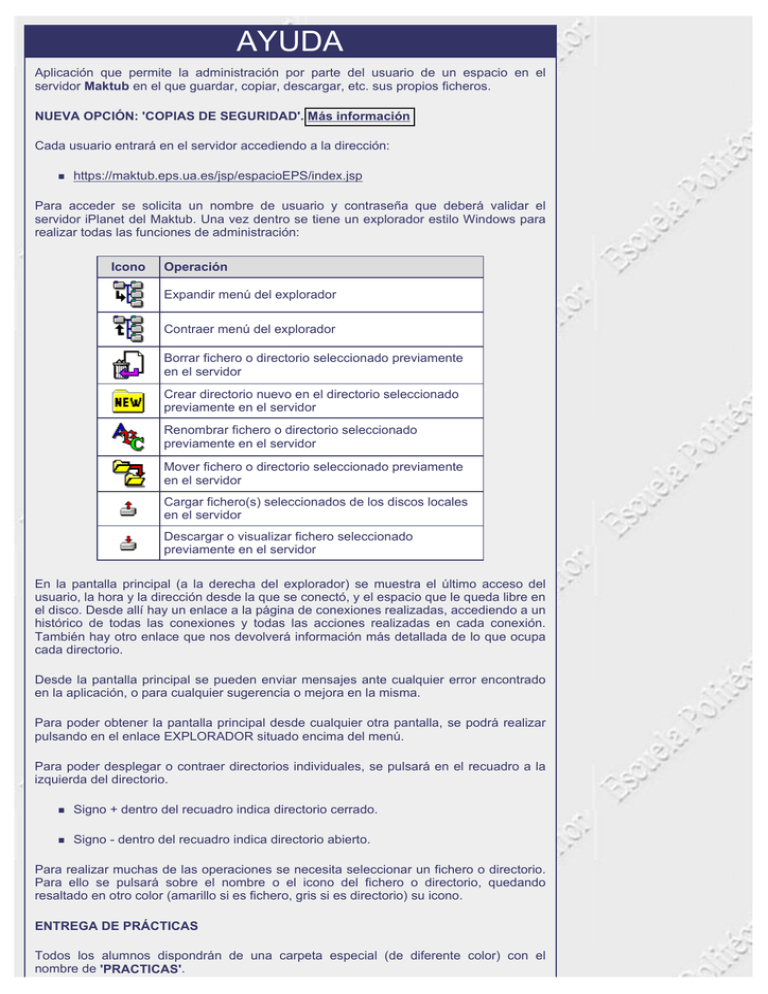
AYUDA Aplicación que permite la administración por parte del usuario de un espacio en el servidor Maktub en el que guardar, copiar, descargar, etc. sus propios ficheros. NUEVA OPCIÓN: 'COPIAS DE SEGURIDAD'. Más información Cada usuario entrará en el servidor accediendo a la dirección: https://maktub.eps.ua.es/jsp/espacioEPS/index.jsp Para acceder se solicita un nombre de usuario y contraseña que deberá validar el servidor iPlanet del Maktub. Una vez dentro se tiene un explorador estilo Windows para realizar todas las funciones de administración: Icono Operación Expandir menú del explorador Contraer menú del explorador Borrar fichero o directorio seleccionado previamente en el servidor Crear directorio nuevo en el directorio seleccionado previamente en el servidor Renombrar fichero o directorio seleccionado previamente en el servidor Mover fichero o directorio seleccionado previamente en el servidor Cargar fichero(s) seleccionados de los discos locales en el servidor Descargar o visualizar fichero seleccionado previamente en el servidor En la pantalla principal (a la derecha del explorador) se muestra el último acceso del usuario, la hora y la dirección desde la que se conectó, y el espacio que le queda libre en el disco. Desde allí hay un enlace a la página de conexiones realizadas, accediendo a un histórico de todas las conexiones y todas las acciones realizadas en cada conexión. También hay otro enlace que nos devolverá información más detallada de lo que ocupa cada directorio. Desde la pantalla principal se pueden enviar mensajes ante cualquier error encontrado en la aplicación, o para cualquier sugerencia o mejora en la misma. Para poder obtener la pantalla principal desde cualquier otra pantalla, se podrá realizar pulsando en el enlace EXPLORADOR situado encima del menú. Para poder desplegar o contraer directorios individuales, se pulsará en el recuadro a la izquierda del directorio. Signo + dentro del recuadro indica directorio cerrado. Signo - dentro del recuadro indica directorio abierto. Para realizar muchas de las operaciones se necesita seleccionar un fichero o directorio. Para ello se pulsará sobre el nombre o el icono del fichero o directorio, quedando resaltado en otro color (amarillo si es fichero, gris si es directorio) su icono. ENTREGA DE PRÁCTICAS Todos los alumnos dispondrán de una carpeta especial (de diferente color) con el nombre de 'PRACTICAS'. En esta carpeta aparecerán subcarpetas por cada asignatura y práctica cuando nos encontremos dentro del plazo de entrega y desde los laboratorios indicados. En la carpeta de la práctica pueden aparecer algunos ficheros que el profesor haya considerado necesarios, como: enunciados de prácticas, ficheros de ayuda, etc. Durante el periodo de entrega (se puede visualizar el plazo, situando el ratón sobre la carpeta de prácticas), se podrá acceder a la carpeta de la práctica como una carpeta más del sistema (se puede borrar, cargar, descargar, mover, etc.) siempre que nos encontremos dentro de los laboratorios permitidos para la entrega (en caso de no indicar ningún laboratorio, la entrega se podrá realizar desde cualquier lugar). No se podrá realizar ninguna de estas operaciones sobre el directorio general ‘PRACTICAS’, ni sobre los directorios de las asignaturas. Una vez finalizado el plazo de entrega desaparecerán las carpetas de las prácticas y asignaturas en cuestión. DRAG & DROP Y MENU CONTEXTUAL Se podrá utilizar el 'drag & drop' en el menú de directorios para mover ficheros. Para ello se seleccionará el fichero a mover, y se arrastrará hasta el directorio destino (al seleccionar el fichero se marcarán en rojo los directorios a los cuales se puede mover). Al soltar el ratón, aparecerá en la pantalla de la derecha la pregunta de confirmación para realizar la operación. Al pulsar el botón derecho en cualquier punto de la pantalla de directorios aparecerá un menú contextual con las operaciones a realizar. La opción de menú escogida se realizará sobre el fichero que en ese momento se encuentre seleccionado. COPIAS DE SEGURIDAD El sistema se encarga de realizar copia de seguridad de todos los ficheros del espacio de Disco (excepto de la carpeta PRACTICAS) todas las noches. Se guardarán copias de seguridad de los últimos 30 días. Para poder restaurar ficheros de una copia de seguridad, se selecciona la opción backup en el frontal de la aplicación, o se pulsa el icono situado en el frame superior (esquina superior izquierda de la pantalla). La primera pantalla solicita la fecha de la copia de seguridad (pueden existir diferentes versiones de un mismo fichero para distintas fechas). En la segunda pantalla se escogerán los ficheros a restaurar, y la opción de sobreescritura (por defecto si existe el fichero no realiza la restauración para no sobreescribirlo). Pulsando el botón 'Restaurar Ficheros' comenzará la restauración. El fichero o ficheros escogidos serán restaurados en el mismo directorio en el que existía en el momento de realizar la copia de seguridad (por este motivo es importante seleccionar la opción precisa de sobreescritura si existe el fichero). La pantalla final espera unos segundos a la espera de la finalización de la restauración. Si durante ese plazo concluye la operación, se muestran los resultados de la restauración: los ficheros elegidos, y los restaurados con éxito (hay que tener en cuenta que la opción de sobreescritura escogida puede hacer que la restauración no se lleve a cabo al existir el fichero y no poder sobreescribir). Si la operación tardara más tiempo, se informa que la operación está lanzada para que pueda seguir trabajando. Recargando el explorador se podrá comprobar la finalización de la restauración. Hay que tener en cuenta el espacio libre disponible al llevar a cabo la restauración. Se necesita espacio libre suficiente para poder almacenar los ficheros a restaurar, aunque se vayan a sobreescribir ficheros existentes.





